随着互联网的普及,家庭和办公场所的网络设备越来越多,路由器作为网络的核心设备,连接着各种设备,使得我们能够顺畅地上网。TP-Link是一个广受欢迎的网络设备品牌,特别是在路由器方面,其用户友好的设计和稳定的性能俘获了很多用户的心。然而,对于新手用户而言,如何将TP-Link路由器联网,可能会是一项挑战。本文将详细介绍如何将TP-Link路由器联网,遇到问题时的解决方法,以及一些常见的相关问题。
在开始之前,确保你手上有必要的设备和信息。首先,你需要一台TP-Link路由器,一根网络网线,以及你当地互联网服务商(ISP)提供的帐户信息(如用户名和密码)。其次,确保你的电脑或移动设备可以连接到路由器的网络,这样才能进行设置。

1. 连接路由器:将网络网线的一端连接到ISP提供的调制解调器(modem)上,另一端连接到TP-Link路由器的WAN端口。
2. 连接电脑:用另一根网线将电脑或笔记本电脑连接到路由器的LAN端口上,或者通过Wi-Fi连接到路由器的默认无线网络。
1. 打开浏览器,在地址栏输入TP-Link路由器的管理地址,通常是“192.168.1.1”或“tplinkwifi.net”。
2. 输入默认的用户名和密码,通常都是“admin”/“admin”,具体信息请参见路由器背面的标签。
3. 进入设置界面后,建议立刻修改默认密码,以提高安全性。
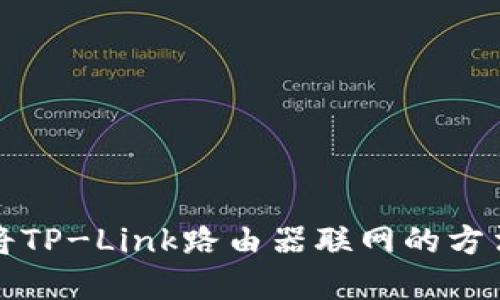
1. 选择“快速设置”或“设置向导”。系统会根据你的ISP自动配置网络,选择“智能连接”即可。
2. 按照屏幕上的指示输入你的ISP帐户信息,如需PPPoE、动态IP或静态IP连接,根据提示填写相应的信息。
3. 点击“保存”,等待路由器重启。
4. 整个设置过程通常很快,重启完成后,将你的设备连接到对应的Wi-Fi网络上和使用网络。
完成上述步骤后,检查是否联网成功。你可以在浏览器中访问一个常见的网站如“www.baidu.com”。如果能正常打开网站,说明你的TP-Link路由器已成功联网。如果无法连接,可能需要检查以下几项:
- 路由器与调制解调器的连接是否正确。
- 输入的ISP信息是否正确。
- 确保设备Wi-Fi功能打开,并连接到正确的网络。
在联网过程中,用户常常会遇到各种问题,以下列出了一些常见的问题及其解决方案。
首先,请确保你的电脑Wi-Fi开关处于打开状态,连接到TP-Link路由器的SSID上。然后检查路由器的指示灯,确认它的电源和无线路由器指示灯是亮的。如果路由器出现故障,尝试重新启动路由器或者恢复出厂设置。若恢复出厂设置,请注意此操作将擦除你之前的所有设置,请在必要时备份。
如果还是无法连接,建议使用网线直接连接电脑和路由器,排除Wi-Fi模块的故障。再尝试重新进行路由器的设置;打开浏览器输入地址“192.168.1.1”,并输入用户名和密码进行登录,确认设置是否正确。
恢复TP-Link路由器的出厂设置很简单。在路由器的背面或者底部,通常会有一个RESET按钮,使用尖细物体轻按此按钮,保持约5-10秒,直到路由器的所有指示灯开始闪烁,之后松手,路由器会自动重启,恢复出厂设置。开户完成后,路由器会返回到初始状态,所有自定义设置都会丢失,需要重新进行设置。
若TP-Link路由器信号较弱,首先考虑其放置位置。选择中央位置能更好地覆盖整个区域,避免放置在金属物体旁边或封闭的角落。同时,可以考虑使用Wi-Fi扩展器来增强信号,或通过改变路由器的频段设置,如从2.4GHz切换至5GHz,这可能会减少干扰与信号增强
此外,定期检查路由器的固件版本,保持更新,因为制造商会不断推出新的固件以改善性能和安全性。若仍然有信号问题,可能需考虑更换高增益的天线或更换路由器。
设置访客网络是保障主网络安全的一种方式。首先登录TP-Link路由器的管理界面,找到“访客网络”功能,点击启用,然后设置SSID和密码。你可以根据需要限制访客网络的访问权限,比如禁止访问本地网络,只允许上网。设置完成后,保存更改并重启路由器。这样,访客就能通过独立的网络上网,而不会接触到你的私人信息和设备。
综上所述,连接TP-Link路由器非常简单,只需按照上述步骤进行便可。同时,确保了解常见问题及其解决方案,以便在遇到问题时能迅速对症下药。随着科技的发展,网络成为我们日常生活中不可或缺的一部分,掌握路由器的使用技巧,将让我们的网络生活更为顺畅。
leave a reply